这篇教程教优图宝的朋友们用PS利用蒙版制作创意文字图像,教程难度不大,本教程制作出来的的效果跟文字人像效果的制作方法基本相似。不同的就是选区,文字人像是用文字的选区来复制人像。而本教程的是用人像的选区来复制文字。只要知道了方法,就可以快速做出想要的效果。
最终效果 
UtoBao编注:更多PS教程及PS学习请进入优图宝ps实例教程栏目,地址:http://www.utobao.com/news/55.html
1、首先打开木纹图片。  2、搜街舞素材,导入文档中。
2、搜街舞素材,导入文档中。 
 _ueditor_page_break_tag_3、输入白色文字,改变大小尺寸位置,尽量布满街舞轮廓,然后把这些文字群组。
_ueditor_page_break_tag_3、输入白色文字,改变大小尺寸位置,尽量布满街舞轮廓,然后把这些文字群组。 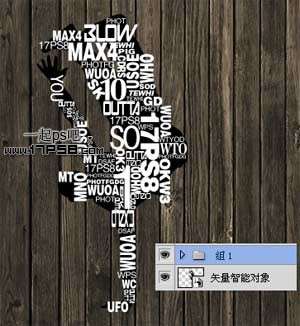 4、没填满的部位用白色方块排列填充,也群组,之后合并组1和组2。
4、没填满的部位用白色方块排列填充,也群组,之后合并组1和组2。 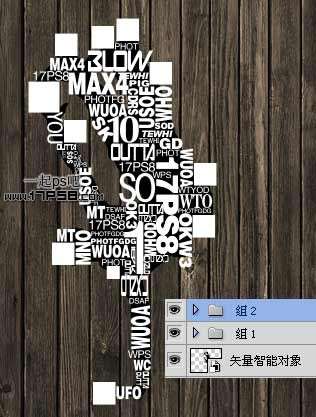 5、调出街舞帅哥选区,添加蒙版。
5、调出街舞帅哥选区,添加蒙版。 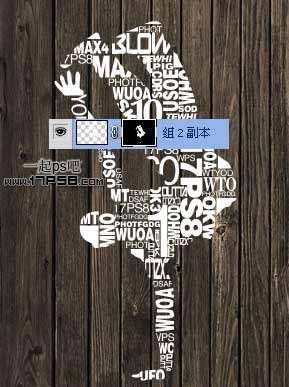 6、添加图层样式,效果如下。
6、添加图层样式,效果如下。 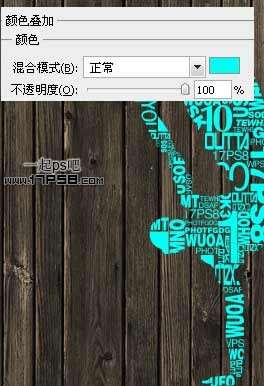 _ueditor_page_break_tag_7、新建2个图层,前景色白色用喷溅笔刷和肮脏笔刷点几下,笔刷老外没有提供,我用的版本自带这些笔刷。
_ueditor_page_break_tag_7、新建2个图层,前景色白色用喷溅笔刷和肮脏笔刷点几下,笔刷老外没有提供,我用的版本自带这些笔刷。 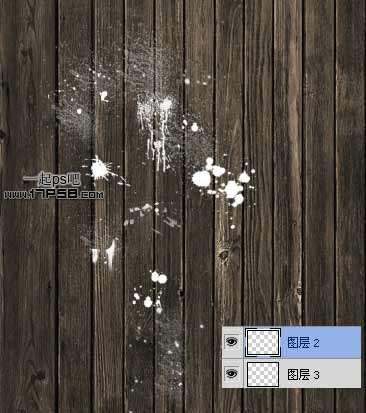 8、合并这2个层,添加和上步一样的颜色叠加样式,然后调出帅哥选区,反选添加蒙版,效果如下。
8、合并这2个层,添加和上步一样的颜色叠加样式,然后调出帅哥选区,反选添加蒙版,效果如下。  9、新建图层,用喷溅笔刷在旁边点几下。
9、新建图层,用喷溅笔刷在旁边点几下。  _ueditor_page_break_tag_10、画面有点亮,而且没有凹凸感,我们复制背景层并挪到图层最顶端,转到通道面板,复制红通道。
_ueditor_page_break_tag_10、画面有点亮,而且没有凹凸感,我们复制背景层并挪到图层最顶端,转到通道面板,复制红通道。  11、色阶调整。
11、色阶调整。 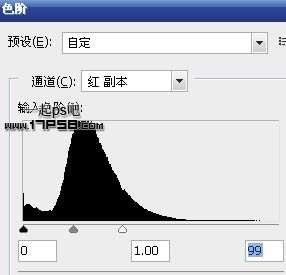 12、调出这个通道的选区,反选,之后回到图层面板,添加蒙版。
12、调出这个通道的选区,反选,之后回到图层面板,添加蒙版。  最终效果:
最终效果: 
UtoBao编注:更多PS教程及PS学习请进入优图宝ps实例教程栏目,地址:http://www.utobao.com/news/55.html




